win11怎么连接已共享的打印机 win11连接网络打印机步骤详解
更新时间:2024-09-30 12:05:54作者:yang
在如今数字化日益普及的时代,连接打印机已经成为我们日常工作必不可少的一部分,在使用Windows 11操作系统的电脑上连接已共享的打印机,或者连接网络打印机,可能会让一些人感到困惑。本文将为大家详细解释Win11连接已共享的打印机和网络打印机的步骤,帮助大家更加顺利地完成打印任务。
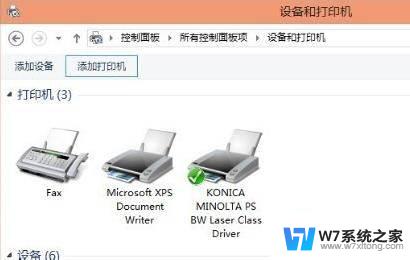
win11怎么连接已共享的打印机
1、首先点击任务栏下方的开始然后进入设置开启“控制面板”。
2、进入控制面板后,找到“设备和打印机”,点击进入。
3、进入后点击左上角的“添加打印机”开始添加。
4、添加之后选择“添加网络、无线或Bluetooth打印机(W)”。
5、此时电脑会自动搜索可以连接的共享打印机,选中之后点击即可连接。
以上就是win11怎么连接已共享的打印机的全部内容,还有不清楚的用户就可以参考一下小编的步骤进行操作,希望能够对大家有所帮助。
win11怎么连接已共享的打印机 win11连接网络打印机步骤详解相关教程
-
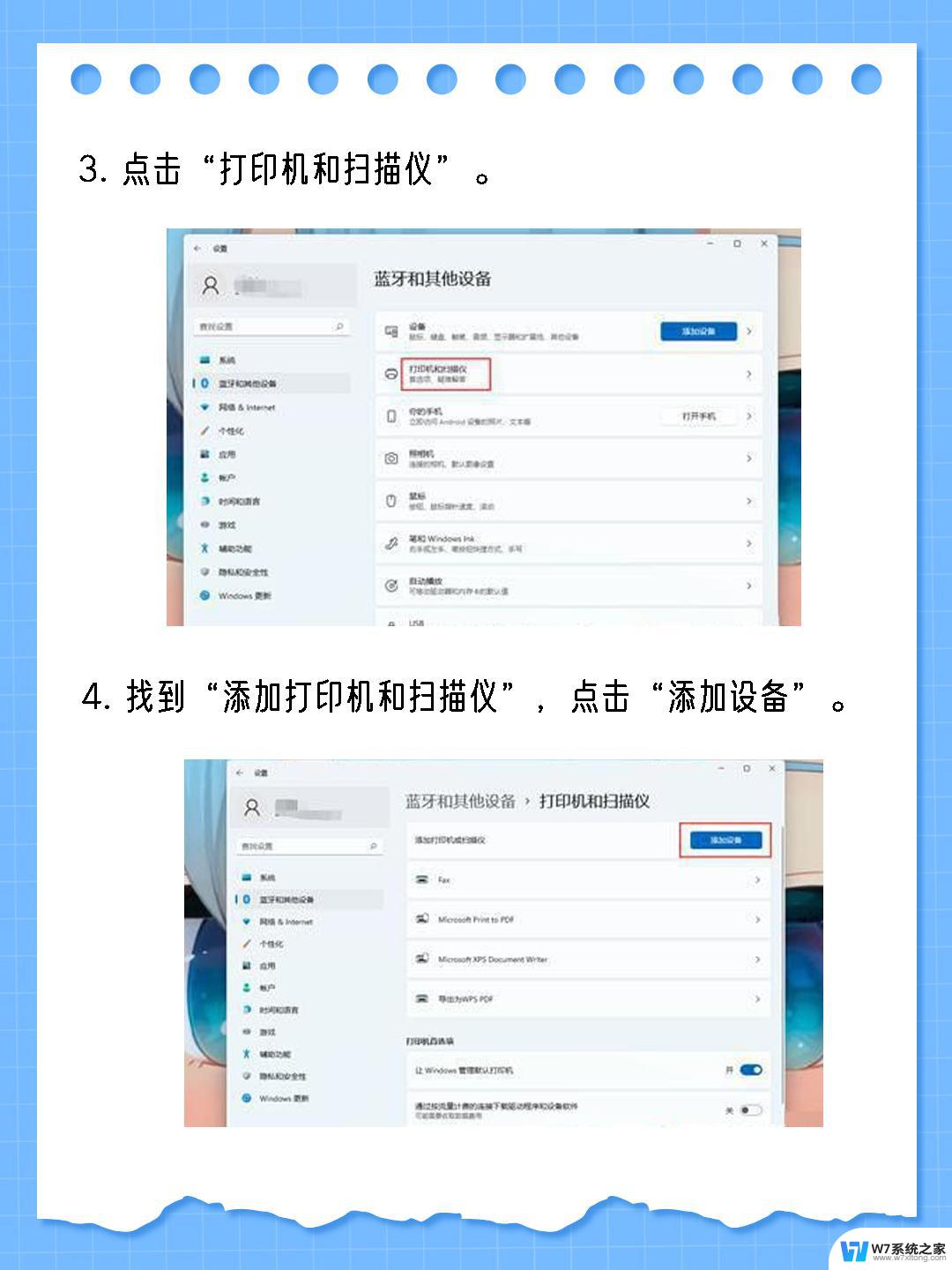 win11连接共享打印机 win11共享打印机连接步骤
win11连接共享打印机 win11共享打印机连接步骤2024-11-09
-
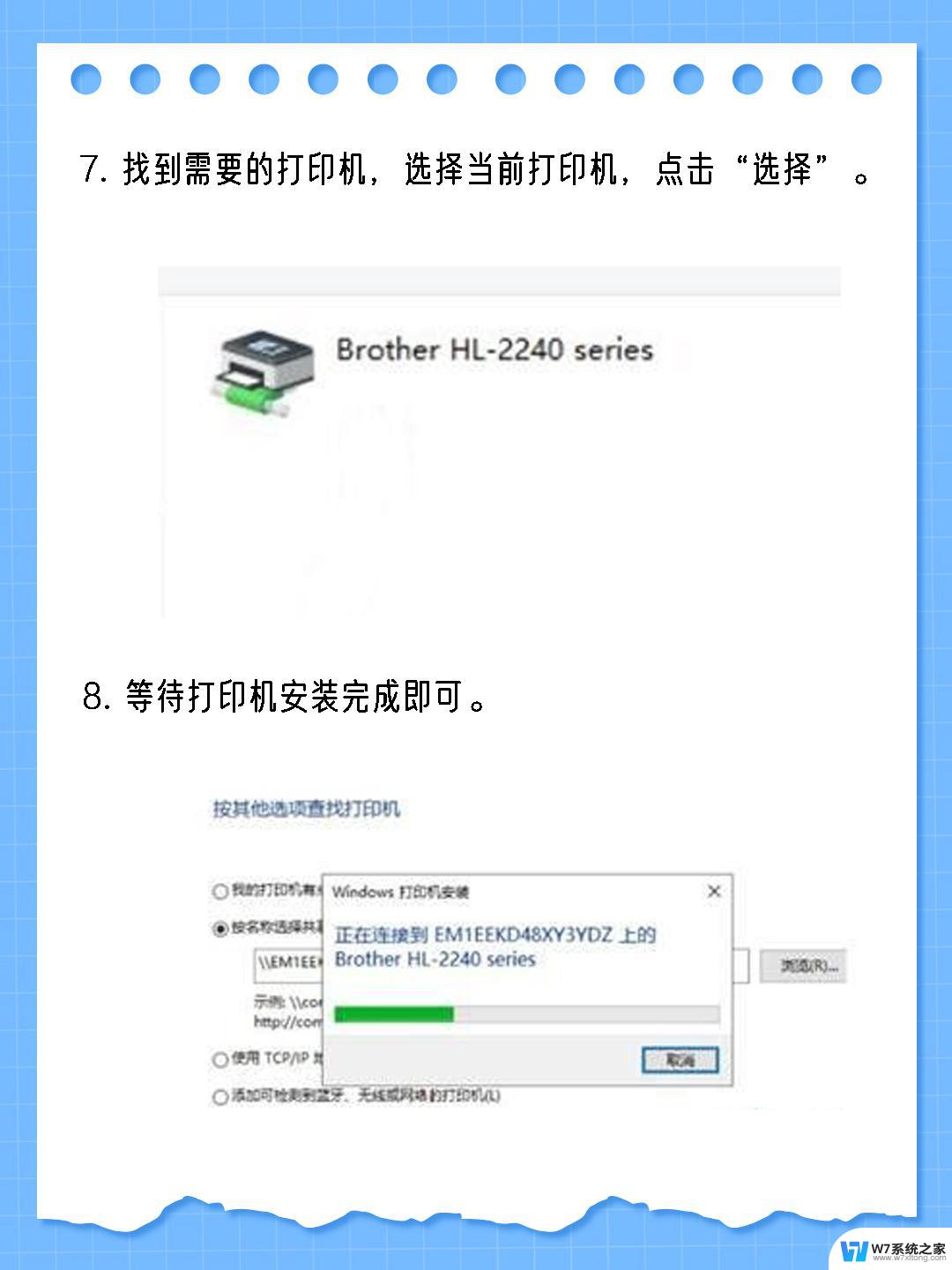 win11连接共享打印机win11 win11如何连接局域网共享打印机
win11连接共享打印机win11 win11如何连接局域网共享打印机2024-10-30
-
 win11网络打印机不能连接 win11无法连接网络打印机怎么办
win11网络打印机不能连接 win11无法连接网络打印机怎么办2024-10-25
-
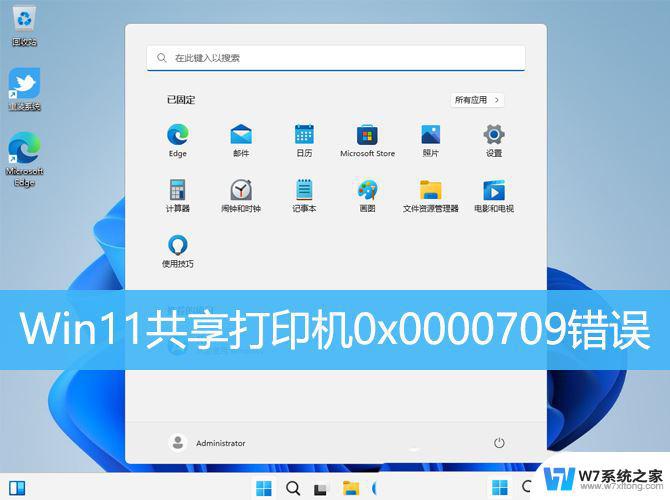
- win11共享的打印机其他电脑无法链连接709 Win11 22H2无法连接网络打印机709错误修复
- win11添加不上网络共享打印机 Win11打印机共享失败怎么解决
- win11 连接打印机0x00000cb Win11打印机无法连接解决方法
- win11系统打印机共享错误709 win11共享打印机709错误解决步骤
- win11怎么通过网线连接打印机 无线网络打印机怎么连接电脑
- win11主机打印机共享设置 Win11共享打印机设置步骤
- win11怎么把开始为何在左边 Win11开始菜单怎么调整到左边
- 手机投屏win11笔记本电脑怎么设置 手机电脑投屏连接教程
- win11比win10大多少g Win11系统相比Win10占用内存少吗
- windows11wlan不见了 Win11电脑wifi连接图标消失了怎么办
- win11任务栏怎么永不合并 win11任务栏怎么调整不合并
- win11如何修改鼠标光标 word光标设置方法
win11系统教程推荐
- 1 电脑麦克风怎么打开win11 Win11麦克风权限开启方法
- 2 win11如何设置文件后缀 win11文件后缀修改方法
- 3 指纹录入失败 win11 荣耀50指纹录入失败怎么办
- 4 win11防火墙拦截 Win11 24H2版内存隔离功能如何开启
- 5 如何关闭win11的防火墙和杀毒软件 win11如何关闭防火墙和杀毒软件
- 6 win11显示 任务栏右边 Win11任务栏靠右对齐的方法
- 7 win11不显示视频预览图 Win11 24H2升级后图片无法打开怎么办
- 8 win11禁止系统隔离危险文件 Win11 24H2版内存隔离功能开启步骤
- 9 win11右键怎么设置多几个选项 Win11右键菜单默认显示更多选项怎么自定义设置
- 10 win11电脑设置共享 Win11文件夹共享设置教程